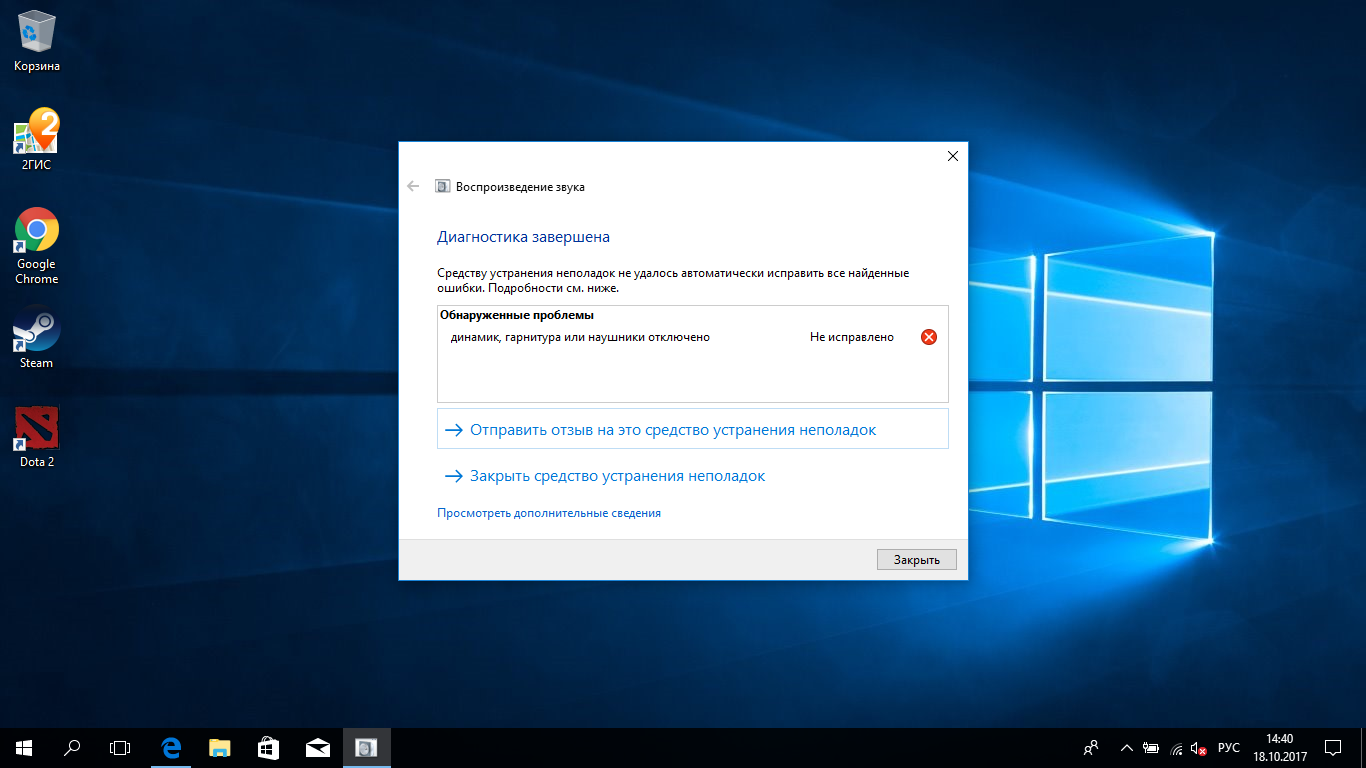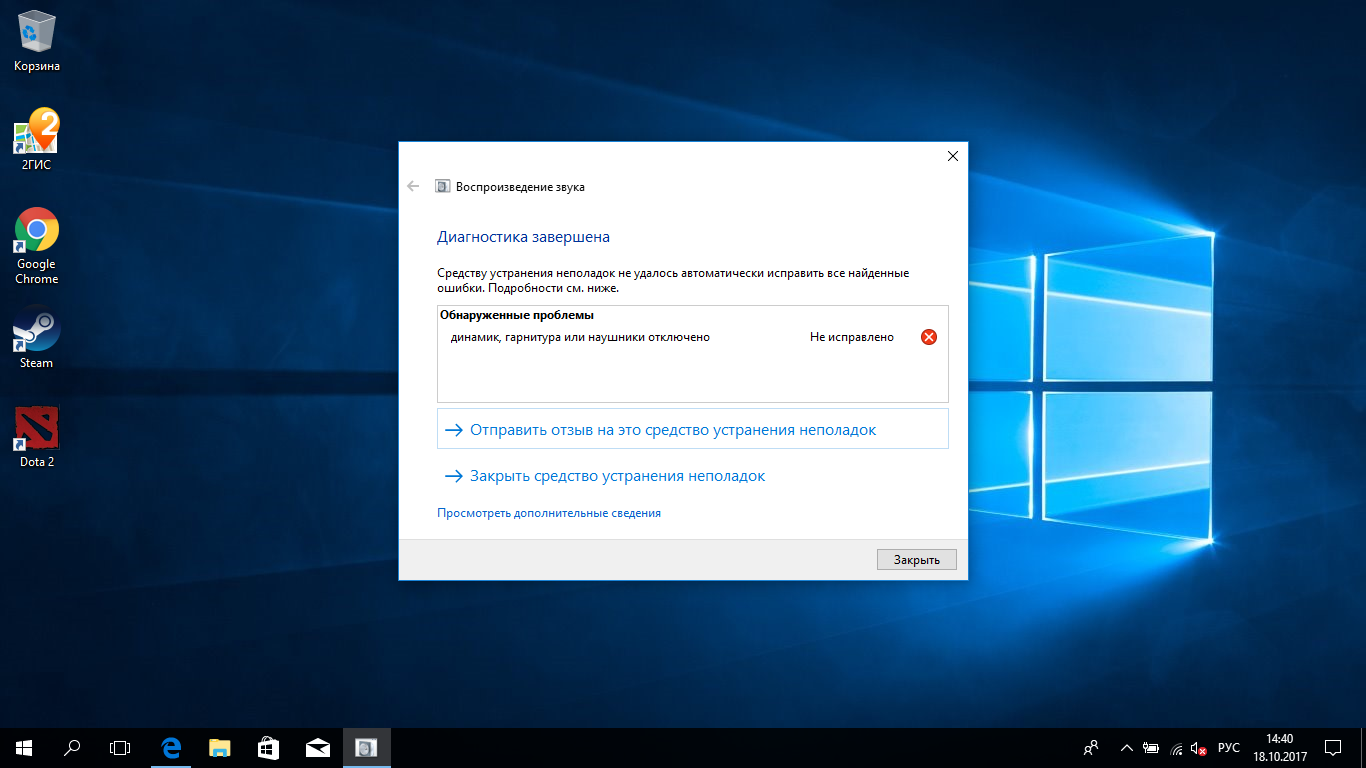
Заикание при воспроизведении звука в Windows 10 сильно раздражает, поэтому хочется как можно скорее его устранить. К сожалению, иногда поиск причин проблемы занимает достаточно много времени. Но вместе мы справимся заметно быстрее.
Настройка воспроизведения звука
На Windows 10 есть звуковые эффекты, которые при определённых условиях вызывают различные нарушения при воспроизведении аудио: свист, шум, заикание. Чтобы их отключить:
- Кликаем правой кнопкой мыши по значку динамика на панели уведомлений с правой стороны.
- Выбираем пункт «Устройства воспроизведения».
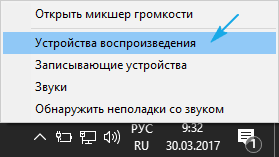
Откроем список всех установленных устройств воспроизведения
- Отмечаем динамики, в работе которых проявляется ошибка, и нажимаем на кнопку «Свойства».
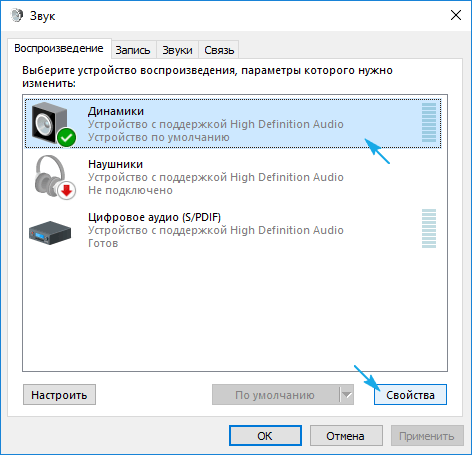
У каждого устройства воспроизведения есть набор параметров
- Переходим на вкладку «Дополнительно».
- Убираем отметку с пункта «Включить дополнительные средства звука».
- Выбираем формат с 24-битным звуком и частотой дискредитации 48 000 Гц.
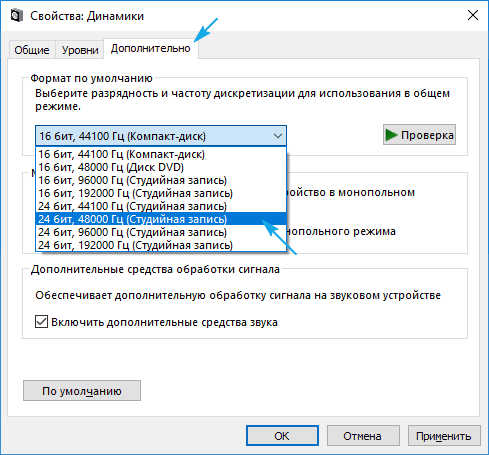
Отказываемся от дополнительных эффектов и выбираем формат воспроизведения
- Переходим на вкладку «Дополнительные возможности» и отмечаем опцию «Отключить все эффекты».
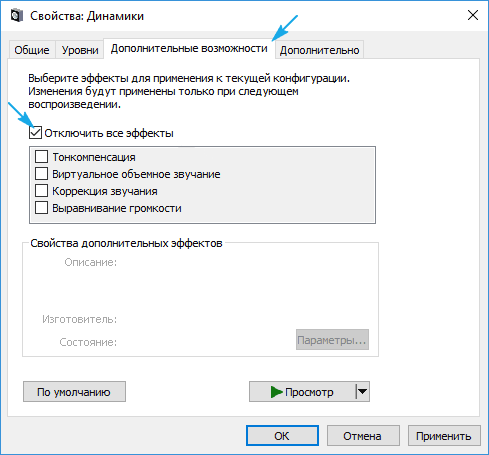
Проверим, как будет звучать аудио без эффектов
Если на компьютере используется звуковая плата Realtek, то отключать эффекты следует через её фирменную утилиту.
- Находим значок Realtek на панели уведомлений (это будет динамик).
- Кликаем правой кнопкой и выбираем запуск «Диспетчера звука».
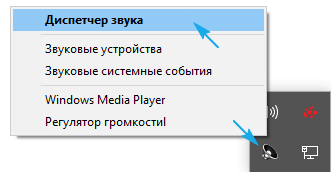
Так выглядит значок для перехода в «Диспетчер» Realtek
- Переходим на вкладку «Звуковой эффект».
- Убираем отметки с пунктов «Тонокомпенсация» и «Подавление голоса». Это поможет избавиться от хрипов и шипения, а также улучшит качество воспроизведения голоса.
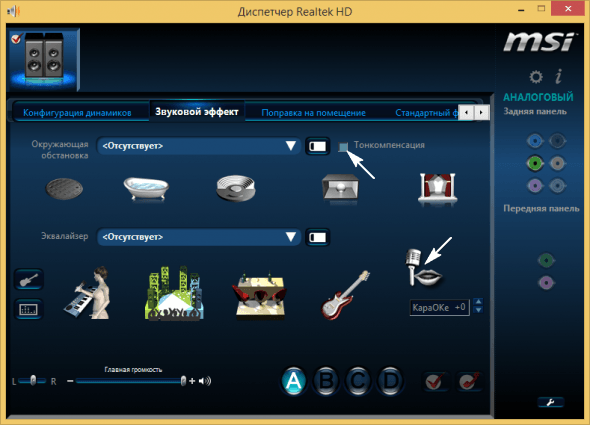
Отказываемся от ненужных эффектов воспроизведения
- Переходим на вкладку «Стандартный формат».
- Выбираем «Формат DVD» с 24-битным звуком и частотой дискредитации 48 000 Гц.
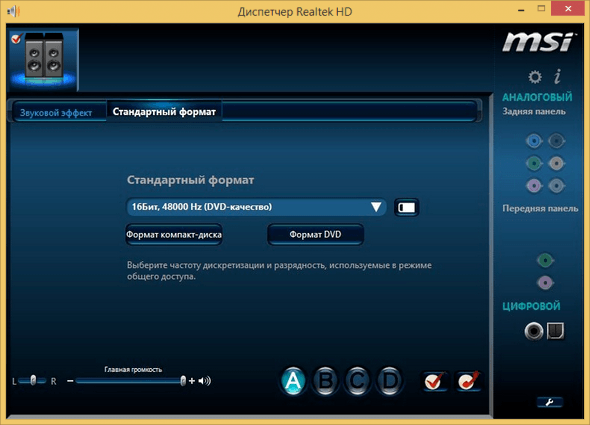
Меняем формат воспроизведения
Если звук продолжает заикаться, попробуйте другие параметры. Меняйте настройки, сохраняйте конфигурацию и запускайте воспроизведение аудио. Что ещё можно попробовать отрегулировать:
- Отключить монопольный режим.
Монопольный режим звука Windows — это опция, снижающая нагрузку на процессор и обеспечивающая высокий приоритет аудио при использовании одной-единственной программы для воспроизведения звука или плагина WASAPI. Простыми словами, при включенном монопольном режиме звук будет воспроизводиться только из одной программы, игнорируя другие источники.
Эта опция доступна на вкладке «Дополнительно» в свойствах динамика. При её отключении программы не смогут использовать устройство воспроизведения в монопольном режиме.
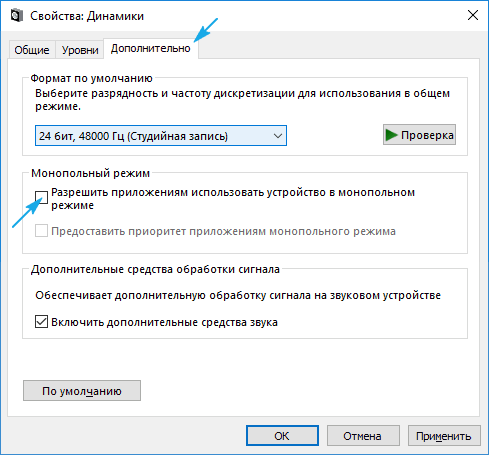
Запрещаем приложениям монопольный режим работы звука
- Отключить автоматическую заглушку всех звуков на Windows 10. Опция располагается на вкладке «Связь» в параметрах звука. Выбираем значение «Действие не требуется».
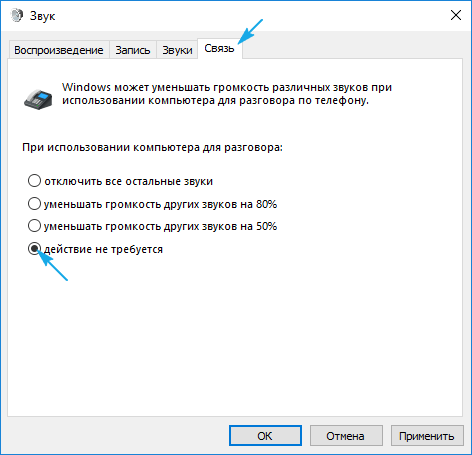
Отказываемся от автоматической заглушки всех звуков
Также можно попробовать запустить мастер настройки динамиков или выполнить автоматический поиск неполадок, но эти способы редко срабатывают. Если ничего из перечисленного не помогло решить проблему, гораздо эффективнее будет перейти к проверке состояния системы и драйверов звуковой карты. Звук должен перестать заикаться.
Снижение нагрузки на систему
Если вместе с заиканием звука в Windows 10 заметны проблемы с воспроизведением видео и анимации, запуском приложений и выполнением задач, то следует обратить внимание на производительность системы. Что мы делаем:
- Сочетанием клавиш Ctrl+Shift+Esc запускаем «Диспетчер задач». На вкладке «Процессы» смотрим нагрузку на память и завершаем особо тяжелые процессы.
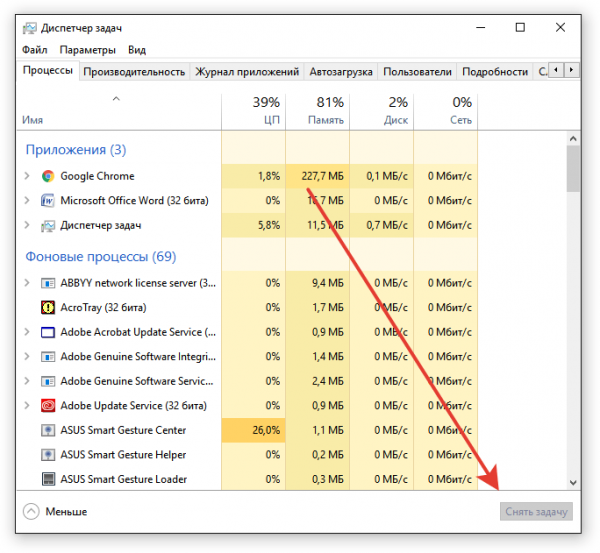
Большое количество «тяжёлых» процессов может вызывать разные ошибки
- Очищаем системный реестр с помощью бесплатной утилиты CCleaner. Скачиваем программу с сайта, следуем инструкции по установке, запускаем сканирование реестра (нужно выбрать Registry — Scan в левом меню) и исправляем обнаруженные ошибки.
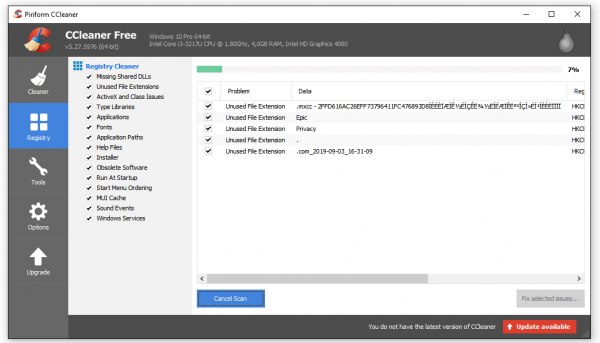
CCleaner удалит только те записи, которые не нужны системе
- Проверяем оперативную память. Вскрываем корпус, осматриваем планки и слоты ОЗУ, протираем их ластиком, заодно чистим системный блок от пыли.
Если производительности оперативной памяти не хватает для выполнения задач, то придётся её заменить или отказаться от использования ресурсоёмких приложений.
Переустановка драйверов звуковой карты
У звуковой карты есть драйверы, без которых она не работает или функционирует с ошибками. Чтобы исключить негативное влияние, нужно выполнить обновление.
- Открываем «Диспетчер устройств» через контекстное меню Windows 10.
- Находим звуковое устройство и смотрим в его свойствах производителя и версию драйвера.
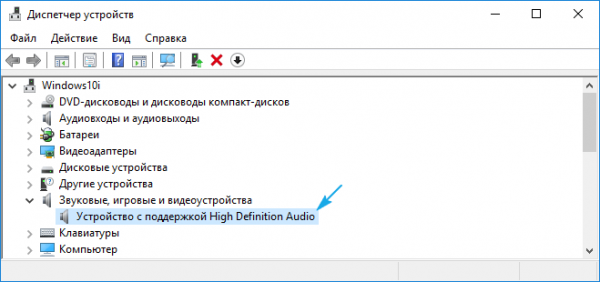
Производитель и версия нужны, чтобы скачать подходящее ПО
- Заходим на сайт разработчика, находим программное обеспечение для своей звуковой карты и скачиваем его.
- Запускаем загруженный файл и выполняем ручную установку драйвера.
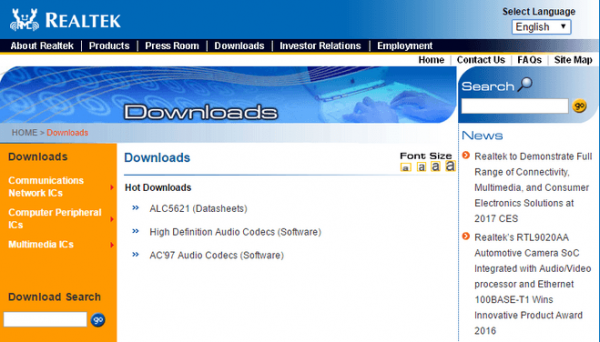
Драйвер устанавливается так же, как любая программа
Можно пойти более простым путём и попробовать установить драйверы в автоматическом режиме. Однако этот способ не всегда срабатывает.
- Открываем «Диспетчер устройств».
- Кликаем правой кнопкой по звуковой карте.
- Выбираем пункт «Обновить драйверы».
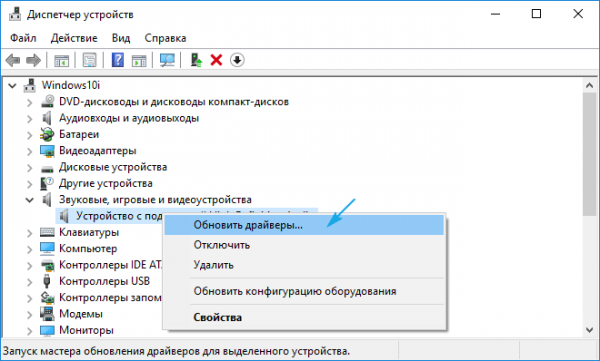
Этот способ обновления рекомендует Microsoft
- Нажимаем на ссылку «Автоматический поиск обновлённых драйверов».
- Ждём завершения сканирования и установки.
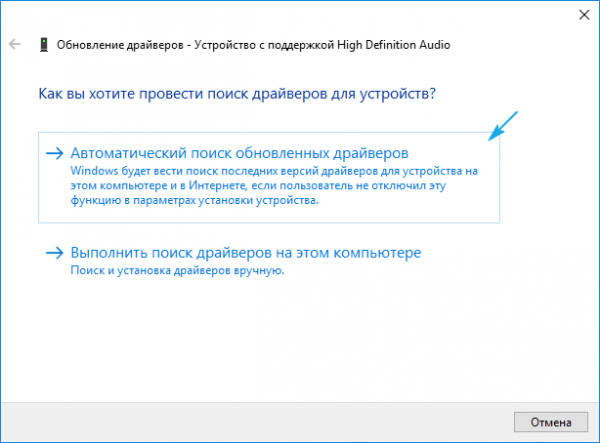
Не факт, что в автоматическом режиме драйверы будут найдены
Ещё один способ обновления ПО — использование драйверпаков. Здесь тоже всё просто: запускаем программу типа DriverPack Solution, она находит ПО, которое нуждается в обновлении, и предлагает установить последнюю версию.
Какие решения помогли при заикании звука?
- Настройка воспроизведения звука
- Снижение нагрузки на систему
- Переустановка драйверов звуковой карты
- Другое
Просмотреть результаты

Загрузка …